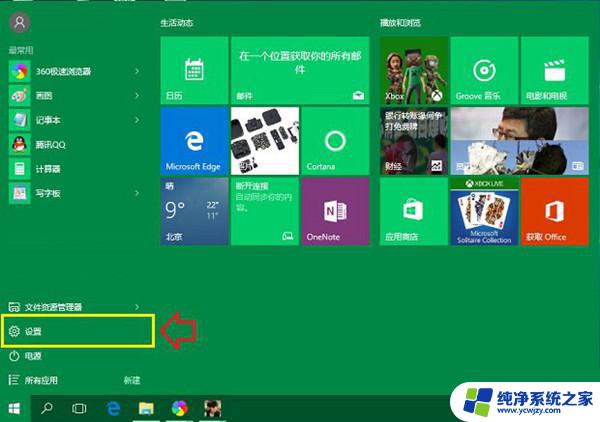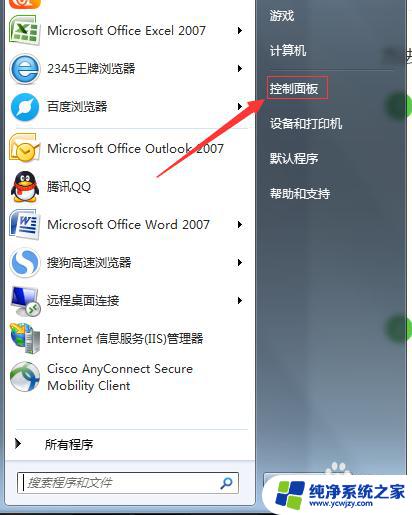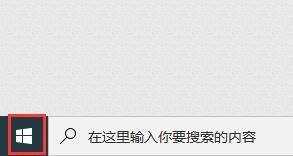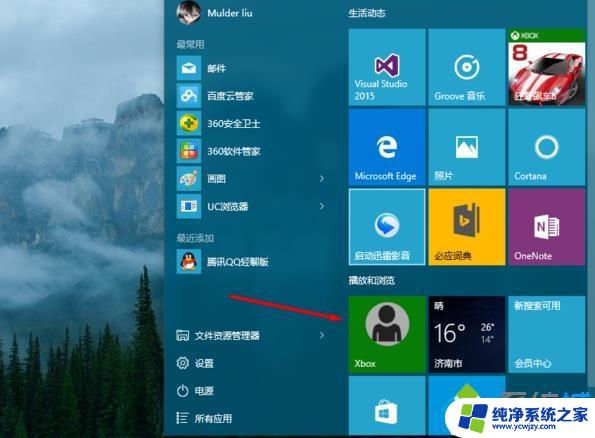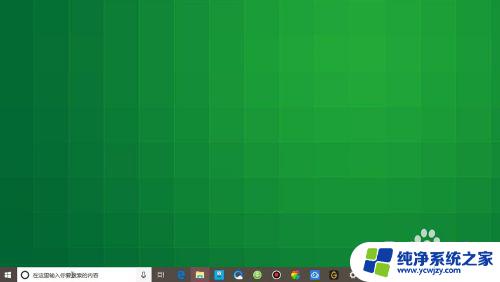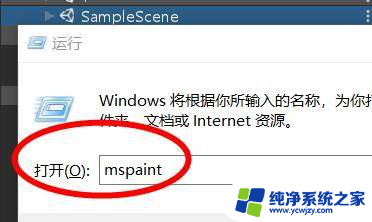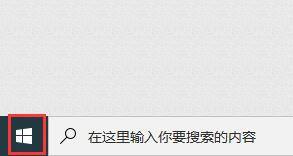打开快捷应用 win10系统电脑快捷键打开应用程序设置方法
在Win10系统的电脑上,我们经常会使用各种应用程序来提高工作和娱乐体验,为了更快速地打开这些应用程序,我们可以利用快捷键来实现。快捷键是一种通过按下组合键来打开应用程序的方式,不仅能够节省时间,还能提高工作效率。如何设置快捷键来打开应用程序呢?接下来我们将详细介绍Win10系统电脑上打开快捷应用的设置方法。
操作方法:
1.首先,打开电脑,找到需要设置快捷键的应用程序。我这里以QQ程序为例,讲解下如何给QQ设置快捷键,并用快捷键打开QQ应用程序。
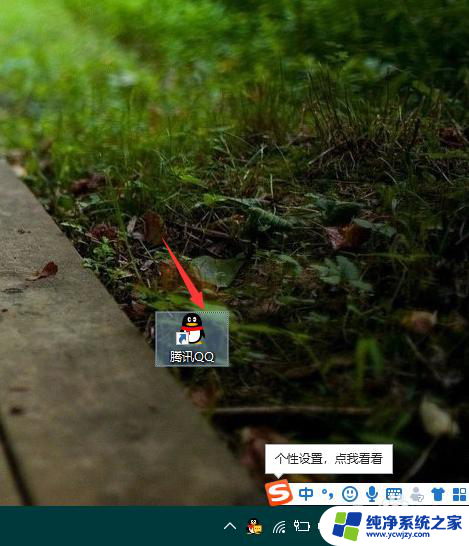
2.鼠标右键点击应用程序,在弹出的菜单里点击“属性”选项。
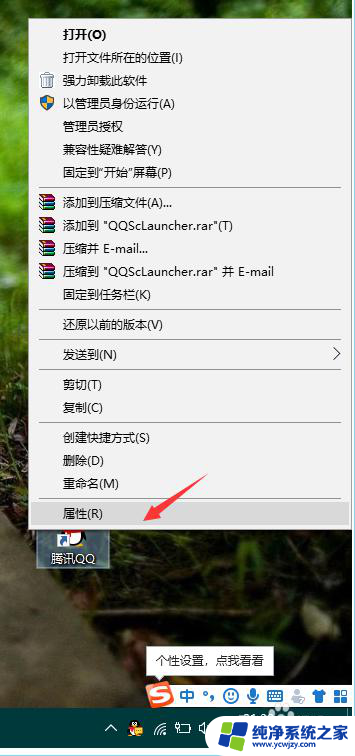
3.默认打开的是快捷方式选项卡,在当前窗口中,如果没有设置快捷键,那么它的快捷键显示“无”。
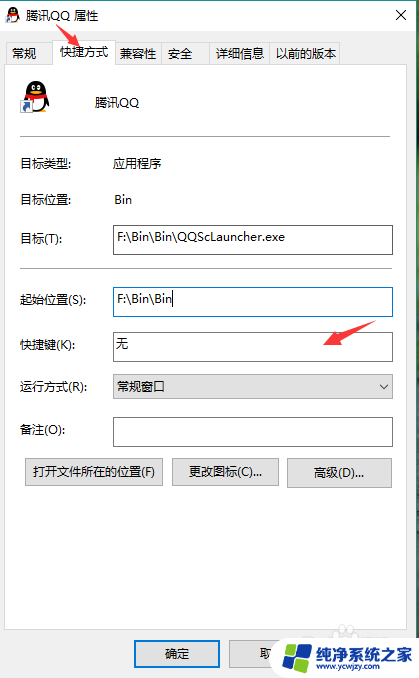
4.这时,我们鼠标点击一下当前窗口中的快捷键右边的输入框。然后在键盘上按下两三个键作为当前程序的快捷键。比如在键盘上按下Ctrl键不放,再按下Al键。最后按下D键,它的快捷键就显示为Ctrl+Alt+D.
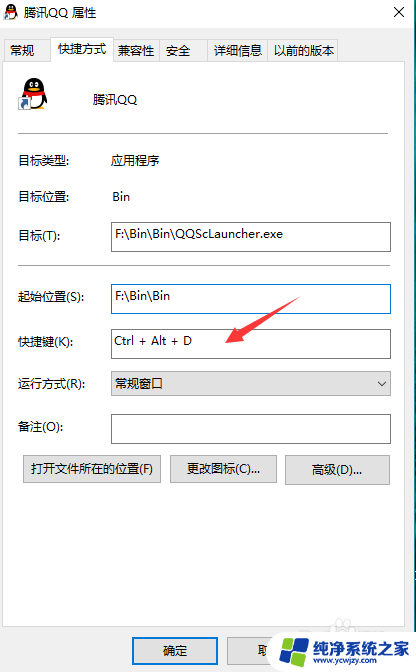
5.最后一步,分别点击当前窗口底部的“应用”按钮和“确定”按钮即可完成对应用程序的快捷键设置。
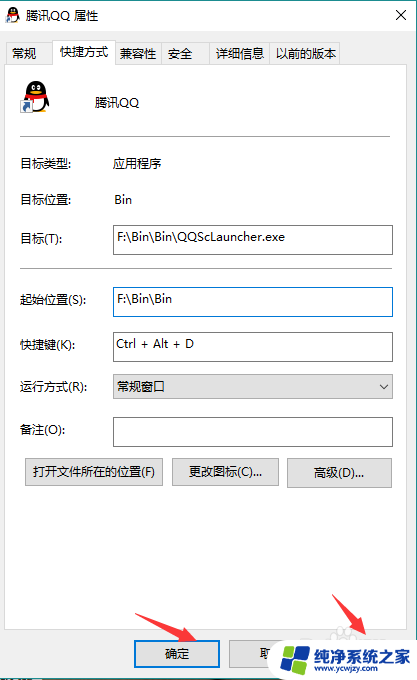
6.我们可以试试在键盘上按下Ctrl+Alt+D组合键来看下是否能打开QQ应用程序。结果系统自动弹出QQ登陆窗口,说明设置成功。
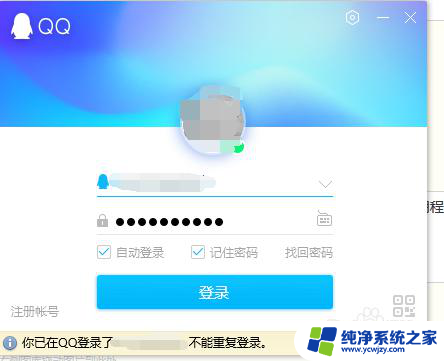
以上就是打开快捷应用的全部内容,如果你遇到了这种情况,可以尝试按照以上方法来解决,希望对大家有所帮助。